搜狗拼音输入法怎么设置快捷短语
时间:2022-10-22 15:21:41作者:极光下载站人气:71
搜狗拼音输入法是一款十分智能的输入法,这款软件是目前很多小伙伴都会使用的软件,当我们在使用这这款软件打出自己想要的文字时,输入法的窗口中会自动弹出相关拼音的文字出来,并且一般都是弹出常用的词语,如果你想要更加快速的打出自己想要的某一个词语的时候,那么你可以在设置页面中设置一下快捷语,设置了快捷语之后,你可以设置一下快捷语的显示位置,比如我们想要打出一个吃饭的拼音,将其设置为快捷语的话,当你使用输入法打出吃饭的拼音时,就会第一时间显示吃饭的词语,现在我们一起来看看具体是怎么操作的吧。
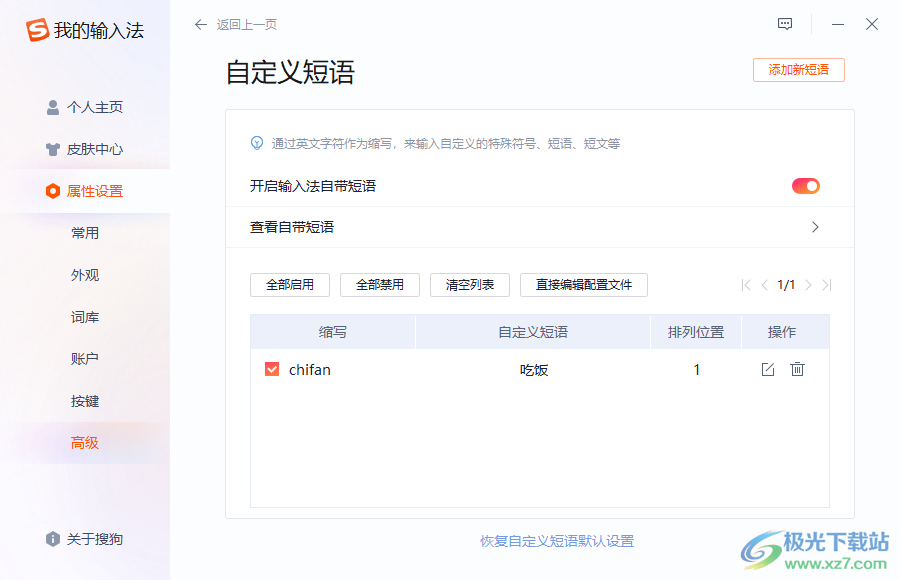
方法步骤
1.首先我们将输入法窗口右键点击一下,在打开的窗口中选择【更多设置】。
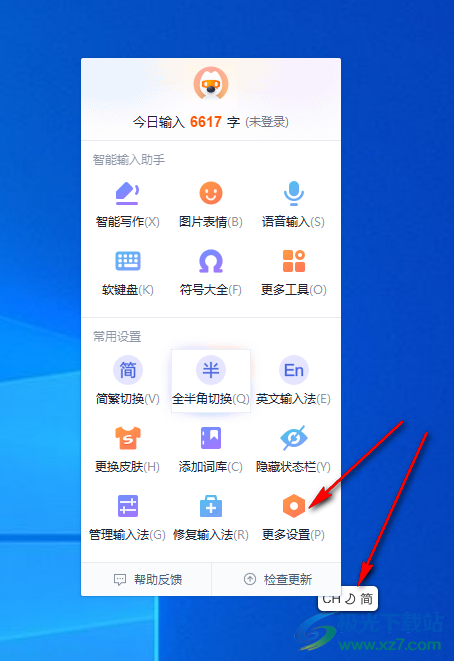
2.进入到设置页面中后,在页面上选择【高级】选项,然后在右侧的页面上找到【自定义短语设置】,将其点击一下。
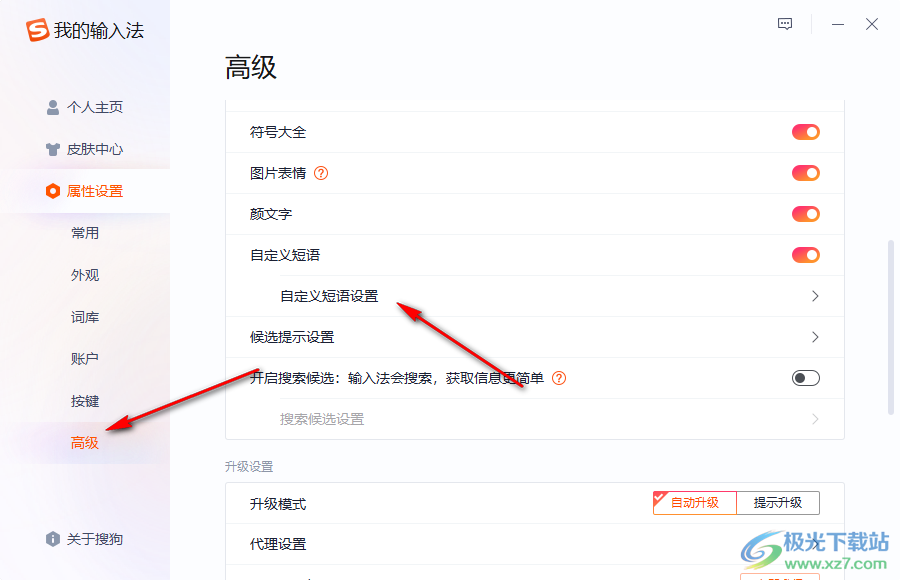
3.进入之后,在自定义短语的页面中在右上角点击一下【添加新短语】。
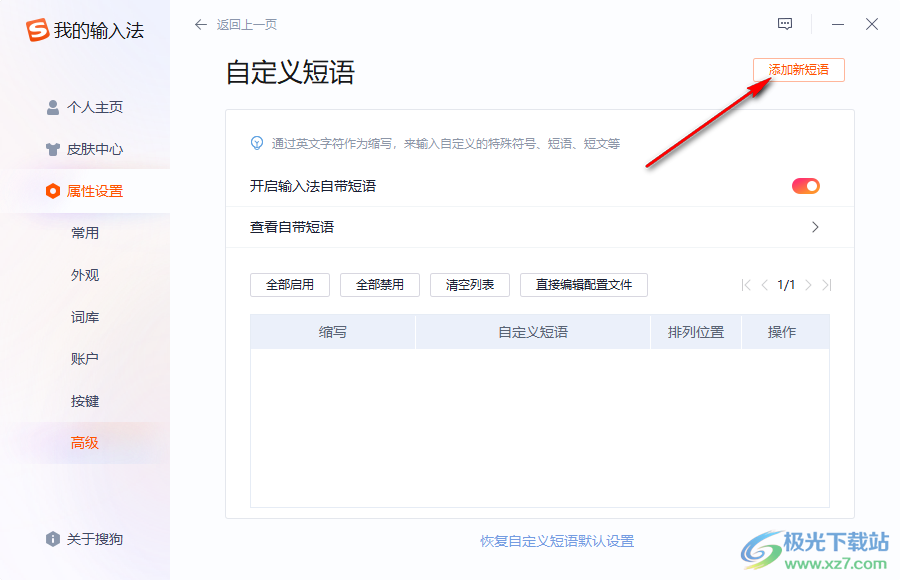
4.之后需要在【缩写】的框中输入自己想要设置的短语的拼音或者大小写缩写,然后选择该短语显示的位置,之后在下方输入这个缩写拼音显示出来的文字,之后点击确定按钮。
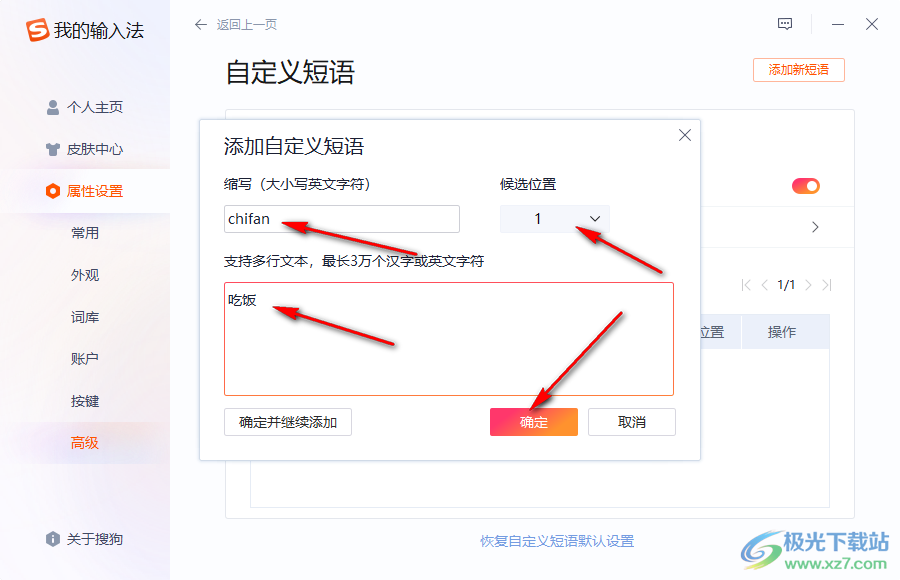
5.设置好的快捷语就会显示在自定义短语的下方的框中,如图所示。
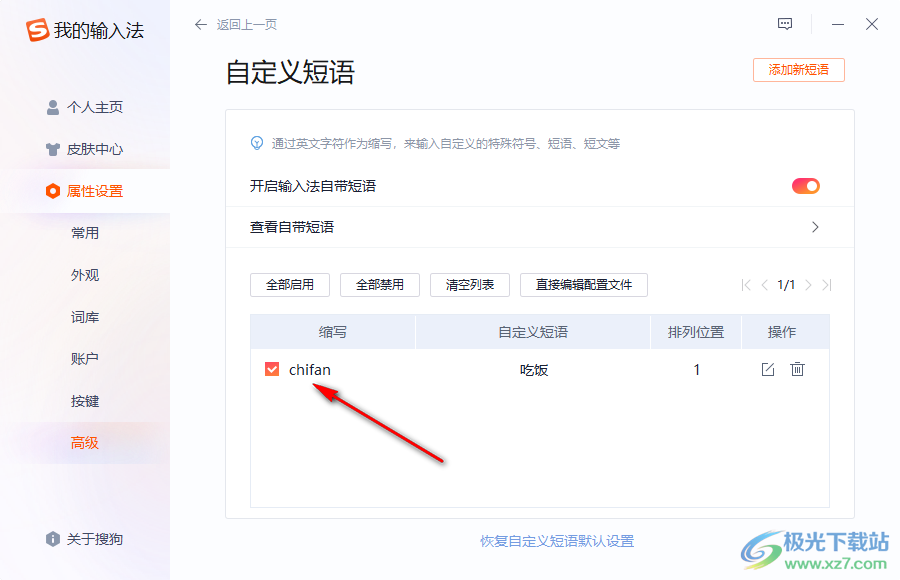
6.这时我们可以输入一个【chifan】的拼音,就会出现吃饭的词语,并且是显示在第一个位置的,如图所示。
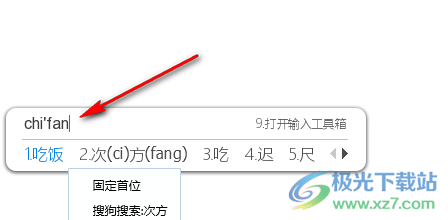
如果我们平时经常使用搜狗拼音输入法输入一些文字,特别是那种经常需要输入的词语,那么就可以设置一下这个词语的快捷语,这样的话就会更加方便打字,快试试吧。

大小:159 MB版本:v14.10a环境:WinAll, WinXP, Win7, Win10
- 进入下载
相关推荐
热门阅览
- 1百度网盘分享密码暴力破解方法,怎么破解百度网盘加密链接
- 2keyshot6破解安装步骤-keyshot6破解安装教程
- 3apktool手机版使用教程-apktool使用方法
- 4mac版steam怎么设置中文 steam mac版设置中文教程
- 5抖音推荐怎么设置页面?抖音推荐界面重新设置教程
- 6电脑怎么开启VT 如何开启VT的详细教程!
- 7掌上英雄联盟怎么注销账号?掌上英雄联盟怎么退出登录
- 8rar文件怎么打开?如何打开rar格式文件
- 9掌上wegame怎么查别人战绩?掌上wegame怎么看别人英雄联盟战绩
- 10qq邮箱格式怎么写?qq邮箱格式是什么样的以及注册英文邮箱的方法
- 11怎么安装会声会影x7?会声会影x7安装教程
- 12Word文档中轻松实现两行对齐?word文档两行文字怎么对齐?
网友评论